Hauptseite > Kanzleiverwaltung > Briefköpfe und Aktenvorblätter > Briefköpfe E-Brief
Allgemeines
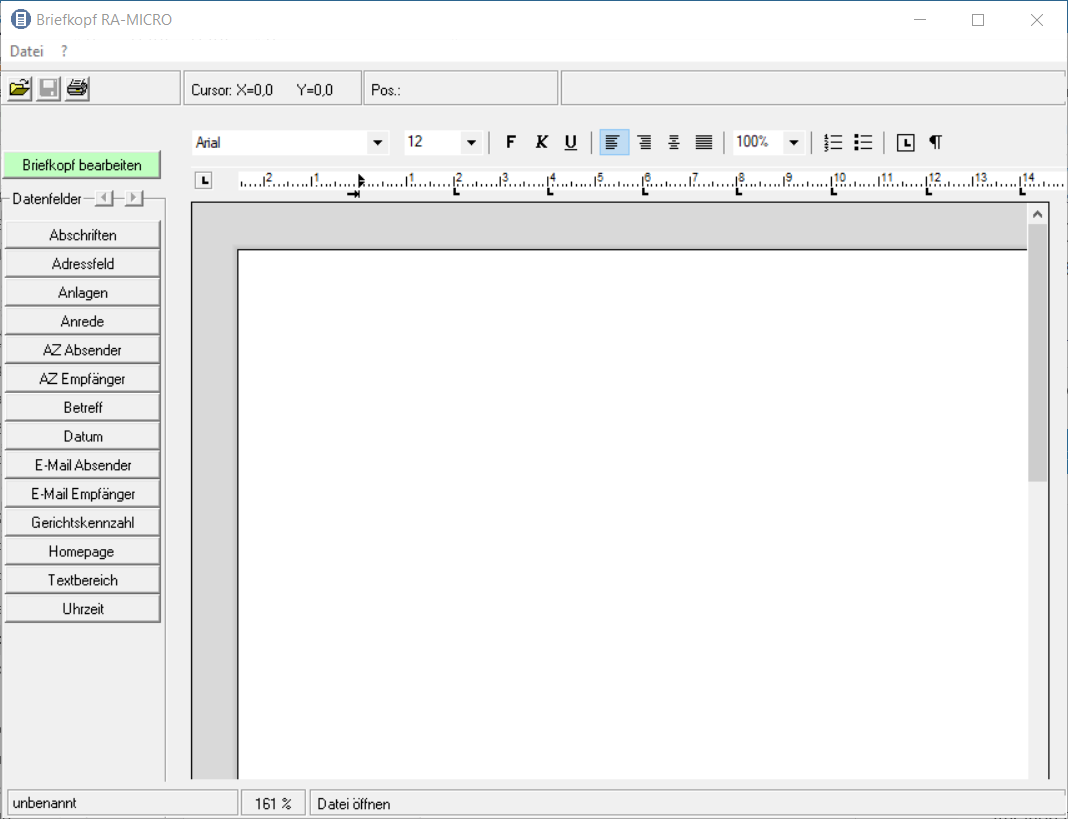
Funktionen in der Toolbar
Datei
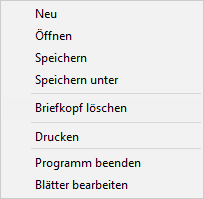
Neu
Hierüber wird eine neue Datei angelegt. Auf der leeren Arbeitsfläche können im Anschluss Datenfelder und grafische Objekte platziert werden.
Öffnen
Hauptartikel → Datei Öffnen
Speichern und Speichern unter
Hauptartikel → Speichern und Speichern unter
Briefkopf löschen
Hierüber kann nach einer Sicherheitsabfrage die aktuell geöffnete Datei gelöscht werden. Wenn keine Datei geöffnet ist, steht die Funktion nicht zur Verfügung.
Hauptartikel → Briefköpfe Drucken
Programm beenden
Mit dieser Programmfunktion wird das Programm beendet. Falls die aktuelle Datei noch nicht gespeichert wurde, erscheint eine Sicherheitsabfrage. Mit einem Klick auf Nein beenden Sie das Programm ohne die Datei zu speichern
Blätter bearbeiten
Ruft eine Maske zur Auswahl der zu bearbeitenden Aktenvor- und Zusatzblätter auf.
?
![]()
Hilfe
Hier können Sie die Online-Hilfe zu diesem Programm aufrufen. Die Hilfefunktion kann auch mit ![]() aufgerufen werden.
aufgerufen werden.
Versionsinfo Strg+F12
Hier erkennen Sie die Versionsnummer des Programms.
Funktionen im Bearbeitungsbereich
Datei öffnen
Hauptartikel → Datei öffnen
Datei speichern
Hauptartikel → Datei speichern
Hierüber wird der Briefkopf ausgedruckt.
Briefkopf bearbeiten
Hauptartikel → Briefkopf bearbeiten
Datenfelder Übersicht
Datenfelder, wie bsw. das Adressfeld, das Aktenzeichen des Empfängers u. a., können hierüber eingefügt werden.
Einzelne Datenfelder
Mit einem Mausklick auf diese Schaltflächen können Sie Platzhalter für Akten- und Adressdaten in die Vorlage einfügen. Durch Bewegen des Mauscursors ![]() können Sie die Position der Datenfelder bestimmen und diese durch nochmaliges Klicken der linken Maustaste bestätigen. Die Datenfelder erscheinen grün hinterlegt in der Vorlage.
können Sie die Position der Datenfelder bestimmen und diese durch nochmaliges Klicken der linken Maustaste bestätigen. Die Datenfelder erscheinen grün hinterlegt in der Vorlage.